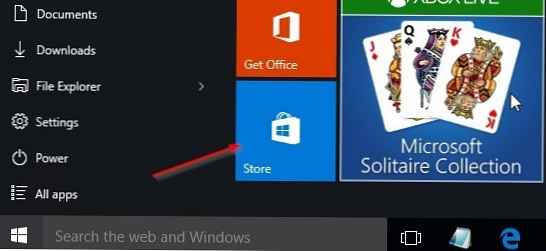Більшість власників стаціонарних комп'ютерів і ноутбуків видаляють стандартні сучасні програми Windows 10 через їх недостатню функціоналу і незручності роботи з ними за допомогою клавіатури і миші. В одній з попередніх статей ми докладно описували як видалити стандартні Modern додатки Windows 10. Однак як ми відзначали, при видаленні магазину додатків Windows (Windows Store) відновити його буде проблематично. А це значить, що не вдасться встановити звичним способом жодного додатка з Windows Store.
У цій замітці ми покажемо як в Windows 10 відновити і перевстановити додаток Windows Store, віддалене за допомогою PowerShell. Справа в тому, що система насправді не видаляє "системні" Modern додатки (на які зав'язана система), а просто скасовує їх реєстрацію.
- Запустіть консоль Powershell з правами адміністратора (у вікні пошуку наберіть Powershell, клацніть по знайденому додатком ПКМ і виберіть пункт «Run as administrator«.
- Виведемо список сучасних додаток, видимих в системі:
Get-Appxpackage -Allusers - У списку додатків знайдіть пакет з ім'ям Microsoft.WindowsStore і скопіювали в буфер обміну значення параметра PackageFamilyName (командний рядок Window 10 тепер підтримує команди копіювання / вставки Ctrl + V / Ctrl + C). У нашому випадку це WindowsStore_8wekub3b8ddwe

- За допомогою наступної команди заново зареєструємо Windows Store в системі за даними в файлі маніфесту. У нашому випадку команда виглядає так:
Add-AppxPackage -register "C: \ Program Files \ WindowsApps \ Microsoft.WindowsStore_8wekub3b8ddwe \ AppxManifest.xml" -DisableDevelopmentMode
В результаті додаток Store і його значок будуть відновлені.